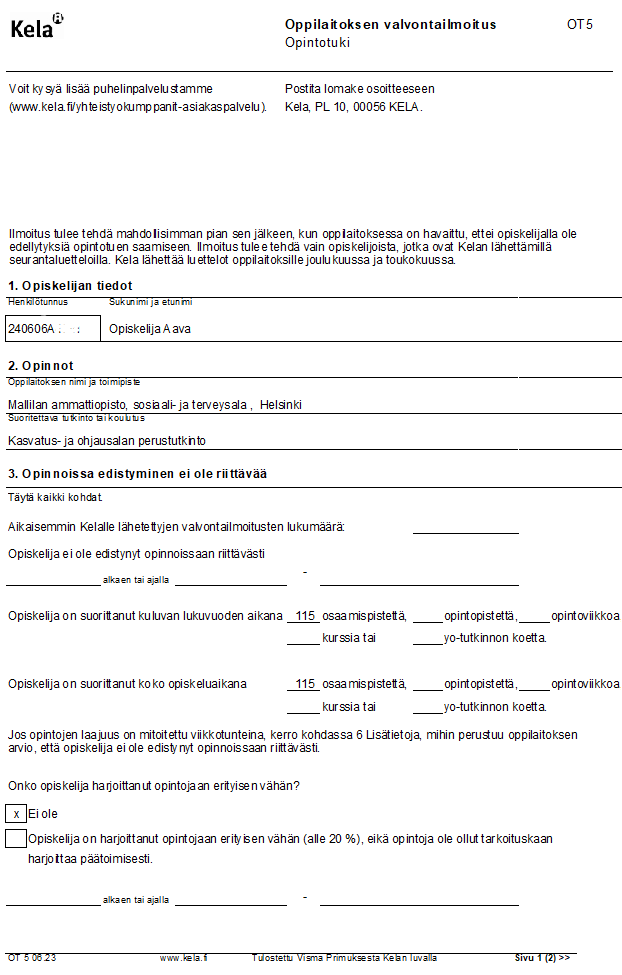Kela: Oppilaitoksen valvontailmoitus OT5 (Opiskelijat)
Päivitetty viimeksi: 13.8.2025
Tiedostot
Tallenna Tiedostot-otsikon alla oleva tulostetiedosto tietokoneellesi. Avaa sitten Opiskelijat-rekisterissä tulostuseditori, valitse Toiminnot / Kopioi tiedostosta ja avaa äsken tallentamasi tiedosto. Tiedosto on nyt tallennettu Primukseen. Jos tiedostoja on useampia, tee sama kaikille.
Kelan oppilaitoksen valvontailmoitus (OT 5) -tulosteet on päivitetty 6/2024. Muutokset astuvat voimaan 3.6.2024. Vuonna 2025 ei tullut muutoksia OT5-lomakkeelle.
Oppilaitoksen valvontailmoitus Kelalle
Valvontailmoitus lähetetään opintotuen vastuuyksikköön, jos opiskelija keskeyttää opinnot, eroaa oppilaitoksesta tai hänellä ei ole edellytyksiä opintotuen saantiin.
Kelan lomakkeessa on joitakin kuvakkeita, joita ei saa tulostettua Primuksen tulosteeseen, mutta Kela on hyväksynyt myös Primus-mallin. Jos alkuperäiseen lomakkeeseen tulee muutoksia, oppilaitoksen on huolehdittava lomakkeen päivittämisestä. Sama lomake on Kelan sivuilla myös verkkolomakkeena ja sen voi täyttää ja tulostaa sieltäkin suoraan. Tämä ohje koskee Primuksesta tulostettavaa vastaavaa tulostetta, johon osa tiedoista saadaan suoraan Primuksesta ja loput täytetään käsin.
Tallenna Tiedostot-otsikon alla olevat tulostetiedostot omalle koneellesi. Tulosteen lisäksi tallennetaan myös Kelan logo kuvana Kelan_logo.jpg -linkistä samaan paikkaan.
 Ylätunniste
Ylätunniste
Tarkista ennen tulosteiden käyttöönottoa, että Primuksessa on esillä ja käytössä samannimiset kentät kuin mihin tulosteen tietokentät viittaavat. OT 5 - lomakkeella käytettäviä kenttiä (taulukoita) ovat ainakin:
- Normaali edistyminen alkaen ja päättyen
- Riittämätön edistyminen alkaen ja päättyen
- Vähäinen osallistuminen alkaen ja päättyen
Myös tietosolujen hakuehdoissa olevat keskeyttämisen ja eron syyt tulee vaihtaa vastaamaan käytössänne olevia ilmauksia, jotta rastit tulostuvat oikein.
Tuloste koostuu kahdesta eri sivusta. Ensimmäisellä sivulla on vielä kaksi osaa: ylätunniste ja taulukko. Ylätunnisteeseen tulostetaan Kelan logo sekä teksti "Oppilaitoksen valvontailmoitus - OT 5" ja sen alle "Opintotuki". Kelan logo luetaan Primuksen Kuvat-rekisteriin, jolloin sitä voidaan käyttää tulosteessa. Primuksesta tulostettava tuloste kelpaa ilman logoakin. Ylätunnisteessa on myös tekstinä yhteystiedot ja lyhyt ohje, milloin kyseistä lomaketta käytetään.
 Taulukko
Taulukko
Ensimmäinen sivu
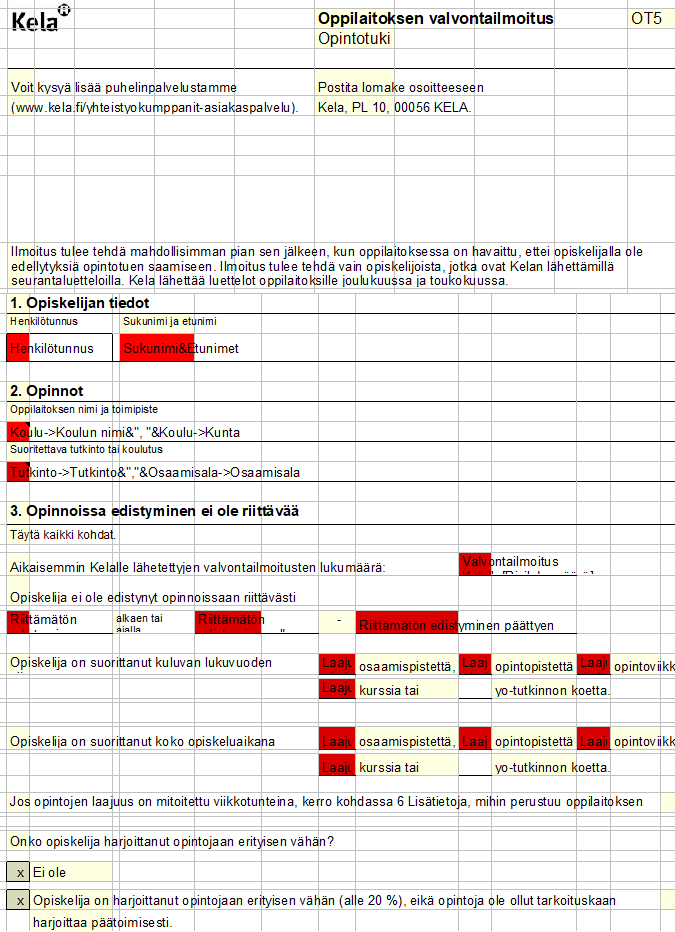 Ensimmäisen sivun taulukkoon tulostetaan Kelan lomakkeen kohdat 1-3. Taulukon yläosaan tulostetaan tietona
Ensimmäisen sivun taulukkoon tulostetaan Kelan lomakkeen kohdat 1-3. Taulukon yläosaan tulostetaan tietona
- opiskelijan henkilötunnus, suku- ja etunimet Opiskelijat-rekisterin samannimisistä kentistä.
- oppilaitoksen tiedot Koulun tiedot -rekisteristä ja Yksiköt-rekisteristä, jos Yksikkö-kenttä on täytetty Opiskelijat-rekisterissä.
- suoritettava tutkinto tulostetaan Opiskelijat-rekisterin Tutkinto- ja Osaamisala-kentistä. Lukiolaisille tulostetaan tekstinä "Lukiokoulutus" tai "Aikuislukio" eri ehtojen perusteella. Näitä voit muokata, jos teillä on käytetty eri kenttiä.
Kohta 3: Opinnoissa edistyminen ei ole riittävää
Tätä kohtaa varten ota esille kentät Normaali edistyminen alkaen ja päättyen, Riittämätön edistyminen alkaen ja päättyen ja Vähäinen osallistuminen alkaen ja päättyen. Tämän kohdan päivämääräkohtiin tiedot otetaan edellä mainituista taulukoista. Suoritettujen opintojen määrät haetaan Laajuus.Kurssi.Laajuustyyppi-funktioilla. Yo-tutkinnon kokeiden määrät tulee täyttää käsin.
Toinen sivu
Kohta 4:Opintojen keskeytyminen
Tilapäisen keskeyttämisen päivämäärät tulostuvat Opiskelijat-rekisterin kentistä Tilapäisen kesk. alkamispäivä ja Tilapäisen kesk. päättymispäivä. Ruutuihin tulostuu tekstinä X sen vaihtoehdon kohdalle, joka on sama kuin keskeytyksen syyn selite. Toisena vaihtoehtona keskeyttämisen tiedot tulostuvat Opiskelijatyöpäivien laskenta/tuntimäärätaulukko -taulukosta, jos taulukkoa on käytetty opiskeluoikeusjaksojen kirjaamiseen. Tarkista omassa Primuksessanne olevat Keskeytyksen syyt -rekisterin vaihtoehdot ja korjaa tarvittaessa tulostepohjan ehtoihin vaihtoehdot samalla kirjoitusasulla, kuin mitä olette käyttäneet keskeytysten syinä.
Kohta 5: Valmistuminen
Tulostetaan kentästä Valmistumispäivä, jos Opiskelijat-rekisterissä on rastittu lisäksi kenttä Poikkeava valmistumisaika sovittu.
Kohta 6: Lisätietoja
"Lisätietoja" tulostuu kentästä Valvontailmoituksen lisätietoja viimeiseltä riviltä. Toinen välilehti tulostaa lisätiedot Opintotukihakemuksen lisätietoja viimeiseltä riviltä, jos ensimmäinen vaihtoehto on tyhjä.
Kohta 7: Allekirjoitus
Tietojen antajan yhteystiedot tulostuvat vakioilla Käyttäjän tiedot (henkilökunta)->Kutsumanimi & Käyttäjän tiedot (henkilökunta)->Sukunimi, Käyttäjän tiedot (henkilökunta)->Työpuhelin, Käyttäjän tiedot (henkilökunta)->Sähköpostiosoite ja päiväys vakiolla Nykyinen päivämäärä.
Huom. Jotta Käyttäjän tiedot -vakiot tuovat oikean henkilön tiedot tulosteelle, tulee Käyttäjätunnukset-rekisterissä liittää kuhunkin käyttäjätunnukseen kyseisen henkilön rekisterikortti. Se valitaan kenttään Henkilökunnan rekisterikortti.
Tulosteen lopussa on paikka opiskelijan oman keskeyttämisilmoituksen tiedoille, jotka hän voi täyttää käsin. Tulostepohjassa päivämäärät haetaan Opiskelijat-rekisterin kentistä Tilapäisen kesk.alkupäivä ja Tilapäisen kesk.päättymispäivä. Rasti kohtaan "Ilmoitan keskeyttäväni opintoni" tulee silloin, jos Primuksessa on rastittu kenttä Opiskelijan ilmoittama keskeytys.
Molempien sivujen alareunassa on Kelan lomakkeen tunniste (OT 5 06.XX) ja teksti "Tulostettu Visma Primuksesta Kelan luvalla".
 Logo
Logo
Primuksesta OT 5-lomaketta tulostettaessa logon käyttäminen ei ole pakollista. Mutta jos haluatte lisätä sen, ohjeen Tiedostot-otsikon alla on tulosteiden lisäksi myös Kelan logo, josta voit tallentaa logon kuvana omalle koneellesi.
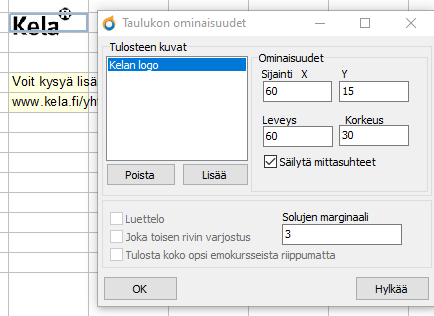 Primuksen Muut rekisterit -kohdassa on Kuvat-rekisteri, jonne viedään kaikki Primuksen kautta tulostettavat kuvat.
Primuksen Muut rekisterit -kohdassa on Kuvat-rekisteri, jonne viedään kaikki Primuksen kautta tulostettavat kuvat. - Valitse Kuvat-rekisterissä Toiminnot / Uusi rekisterikortti.
- Klikkaa Lue kuva-painiketta ja hae tallentamasi kuvatiedosto. Anna tiedostolle nimeksi esim. Kela_Logo.
- Avaa sitten Opiskelijat-rekisterissä Tulostuseditori ja tämän ohjeen tulosteista sivu 1.
- Lisää kuva tulosteeseen klikkaamalla hiiren kakkospainikkeella ylätunnistetta, valitsemalla Ominaisuudet ja määrittelemällä lisättävä kuva sekä sen koko ja sijainti.
- Kuvan sijainti määritellään antamalla esim. X-arvoksi 60 pikseliä, sekä Y-arvoksi 15 pikseliä. Kuvan leveys on esim. 60 pikseliä ja korkeus 30 pikseliä. Valitse kohta Säilytä alkuperäiset mittasuhteet.
- Kuvan koon ja sijainnin arvot voivat olla muutkin riippuen koneesi asetuksista, tulostusmarginaaleista ym. Tarkista esikatselussa, että logo tulostuu oikeaan kohtaan.
 Koottu tuloste
Koottu tuloste
Tee näistä kahdesta sivusta koottu tuloste, jolloin opiskelijalle tulostuu aina molemmat sivut.
- Avaa tulostuseditori ja valitse Toiminnot / Uusi.
- Tallenna ja nimeä tuloste, esim. "Kela_OT5_koottu".
- Tähän ei tarvitse tehdä muuta kuin lisätä molemmat tämän ohjeen erilliset tulostepohjat.
- Valitse Tulosteen ominaisuudet, klikkaa avautuvassa apuikkunassa Lisää-painiketta ja valitse tulostesivut yksitellen kohtaan Koottavat tulosteet.
- Paina lopuksi OK.
- Jos jotain kohtaa täytyy korjata tai muuttaa, avaa yksittäinen sivu tulostuseditorissa, tee muutokset siihen ja tallenna. Muutokset päivittyvät koottuun tulosteeseen samalla.
Tulosteen kuva